使用计算机过程中一直弹出16位ms-dos子系统的对话框,无论点击关闭或忽悠它都还会弹出来,根据本人的经验在这里给大家介绍两种处理方法,希望对大家有用。
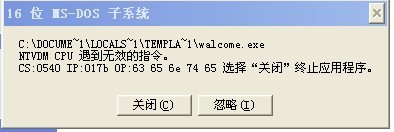
方法一
“开始”——“运行”——在打开对话框中输入“gpedit.msc”来启动组策略
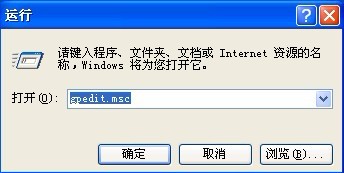
在左侧的控制台树中依次展开“计算机配置”——“管理模板”——“windows 组件”——“应用程序兼容性”
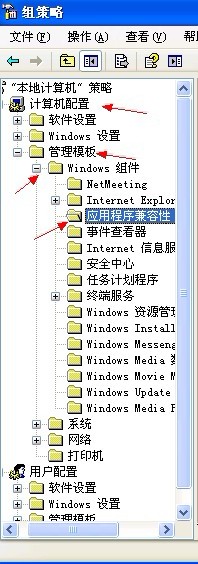
在右侧窗口找到并双击打开“防止访问16位应用程序”项目
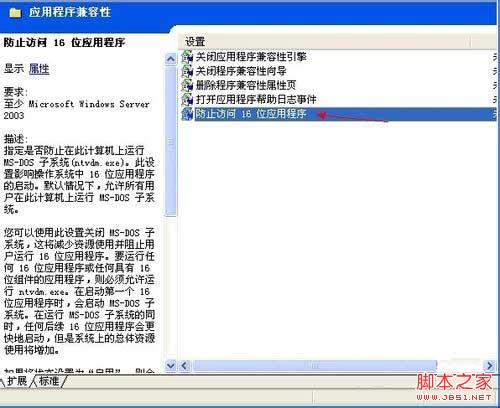
在弹出的窗口单击“设置”选项卡,选择“已启用”,单击“确定”
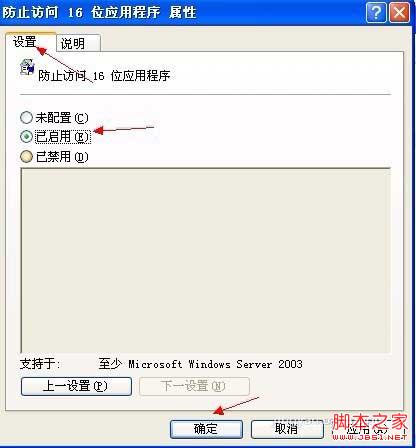
方法二
单击“开始”,单击“运行”,输入“regedit”,打开注册表编辑器

在左侧界面依次展开到以下注册表项
hkey_local_machine\system\currentcontrolset\control\wow

在右边窗口空白处鼠标右键“新建”——“dword 值”

右击“新值 #1”,单击“重命名”,输入“disallowedpolicydefault”,按回车键

双击打开“disallowedpolicydefault”键值,在编辑 dword 值对话框中将数据数值修改为“1”,单击“确定”
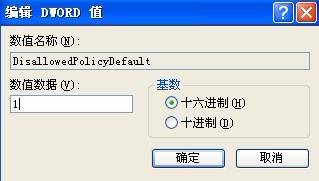
也可以直接在运行对话框中输入以下命令来达到同等效果
reg add "hklm\system\currentcontrolset\control\wow" /v "disallowedpolicydefault" /d 1 /t reg_dword /f
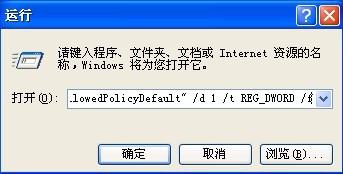
经验内容仅供参考,如果您需要解决具体问题(尤其在法律、医学等领域),建议您详细咨询相关领域专业人士。







发表评论